
EXCEL Initiation
Notre formation Excel initiation est adaptée aux débutants
Débuter sur ExcelMicrosoft est sans doute un des logiciels de bureautique les plus populaires en entreprise. Sa précision, ses nombreux outils et le gain de temps qu’il offre y sont pour quelque chose. Une des premières fonctionnalités d’Excel est la création de bases de données ordonnées et exploitables. Il s’agit même de la base à connaître lorsque l’on fait nos premiers pas sur Excel. Dans cet article, nous vous proposons un tutoriel pour mettre en place votre propre base de données sur Excel.
Une base de données, comme son nom le sous-entend, est le rangement organisé d’un ensemble de données. Votre data peut concerner des chiffres commerciaux, une liste de clients ou de collaborateurs, un planning ou des statistiques. La mise en place et la gestion d’une base de données sur Excel sont faites à l’aide d’un tableau structuré que vous mettez en place dans votre classeur. Autrement dit, un tableau qui comprend des colonnes avec des champs ou des catégories (date, email, prix, etc.), et des lignes avec des enregistrements de données (type de produit, client, référence, etc.).
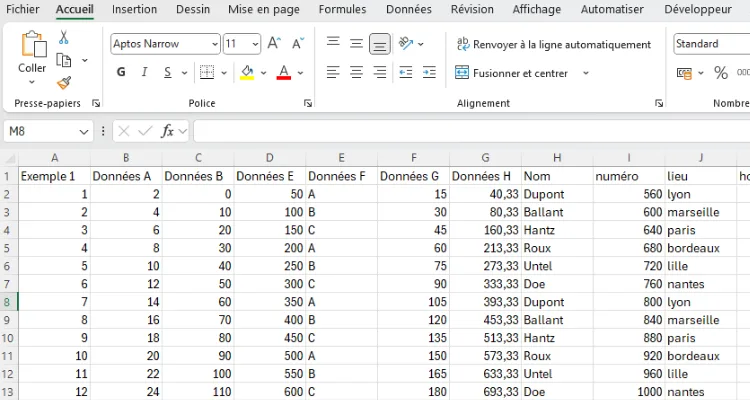
Votre activité professionnelle ou personnelle requiert l’élaboration d’une base de données propre ? Excel est sans nul doute le logiciel dont vous avez besoin pour mener cette action à bien, et surtout gagner un temps considérable. Si vous avez quelques lacunes sur Excel ou que vos connaissances y sont très limitées, voici quelques étapes à suivre qui devraient vous aider à vous y retrouver. À l’issue de ce tutoriel, vous serez en mesure d’au minimum créer un tableau efficace pour vos données.
Avant toute chose, il est nécessaire de bien avoir en tête la façon dont vous souhaitez structurer et organiser votre data. Faites un plan au préalable si nécessaire et dressez la liste précise de la data qui vous intéresse. Vous devez savoir quelles informations vous souhaitez collecter (coordonnées de clients, informations sur un produit, etc.), et sous quels champs vous souhaitez les croiser dans votre classeur (prix, référence, numéro de dossier, adresse, etc.).

Il convient ensuite de créer un tableau structuré dans votre classeur, qui permettra une gestion efficace des informations. Vous pouvez créer un tableau dans Excel de deux manières différentes. Vous pouvez créer un tableau manuellement en sélectionnant la plage de cellule qui vous intéresse, puis en l’éditant à l’aide des outils de création à disposition. Sinon, sélectionnez un modèle de tableau qui vous intéresse depuis le menu « Insertion ». Pour plus d’informations sur le sujet, découvrez notre tutoriel sur comment faire un tableau dans Excel.
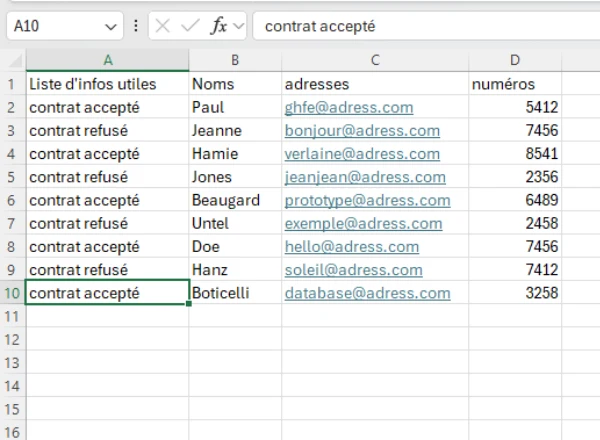
Un tableau efficace doit respecter un certain nombre de règles :
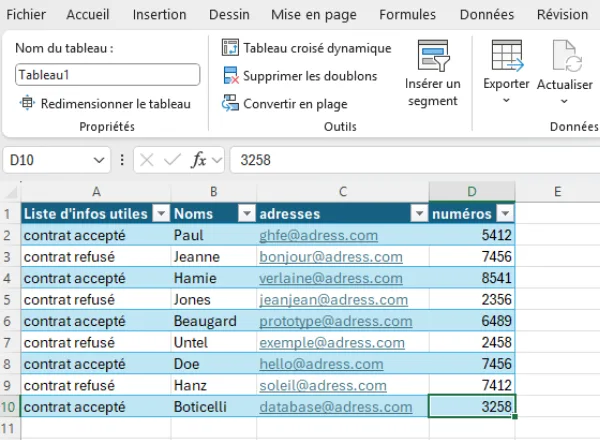
Afin de pousser plus loin votre tableau et de faciliter la gestion de vos données, vous pouvez aussi vous appuyer sur certaines fonctionnalités spécifiques d’Excel :
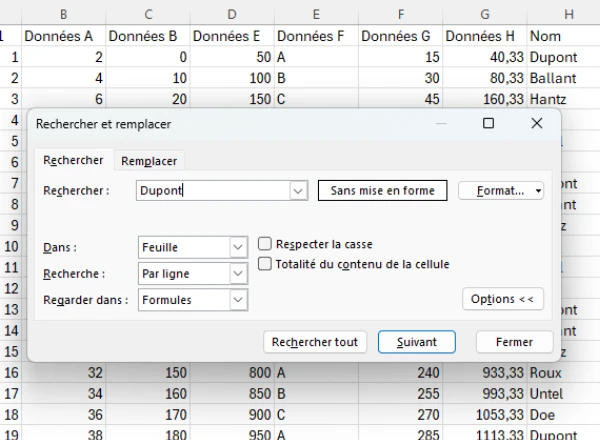
Une fois que vous avez mis en place et organisé votre base de données, il peut s’avérer utile d’en faire l’analyse pour en tirer d’éventuelles conclusions. Pour ce faire, vous pouvez par exemple mettre en place un graphique, qui apportera une lisibilité tout autre à vos données. Pour générer un graphique, sélectionnez la plage de cellules qui vous intéresse, puis allez dans « Insertion » et sélectionnez le modèle de graphique qui vous intéresse (en courbes, en barres, en camembert, etc.). Pour aller plus loin, nous vous invitons à consulter notre guide sur comment faire une analyse de données sur Excel.
Autre option, vous pouvez également générer un tableau croisé dynamique à partir de votre tableau initial ou d’une plage de cellules qu’il contient. Ce type de tableau, plus complet, offre d’autres perspectives sur vos données. Comme pour le graphique, partez du menu « Insertion », puis sélectionnez « Tableau croisé dynamique ». Pour plus d’informations sur cet outil en particulier, consultez notre guide sur comment faire un tableau croisé dynamique sur Excel.
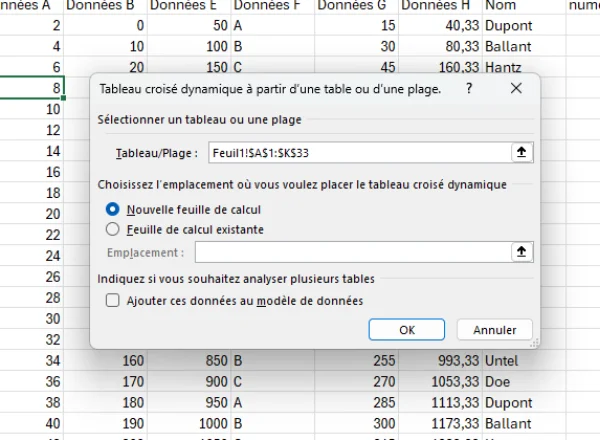
Lors de ce processus, il peut être nécessaire de garder en tête certains tips qui peuvent s’avérer utiles et vous éviter bien des problèmes. Veillez par exemple à sauvegarder régulièrement votre classeur. Un bug ou une panne peuvent vite arriver et vous faire perdre votre document. Pour ce qui est du logiciel en tant que tel, veillez à le mettre à jour régulièrement pour éviter les bugs et bénéficier des dernières nouveautés. Si après avoir acquis une certaine maîtrise du logiciel vous souhaitez aller plus loin dans l’exploitation de vos données, vous pouvez coupler Excel avec par exemple Access.
Pour mettre toutes les chances de votre côté et en apprendre davantage, vous pouvez suivre une de nos formations sur Excel.
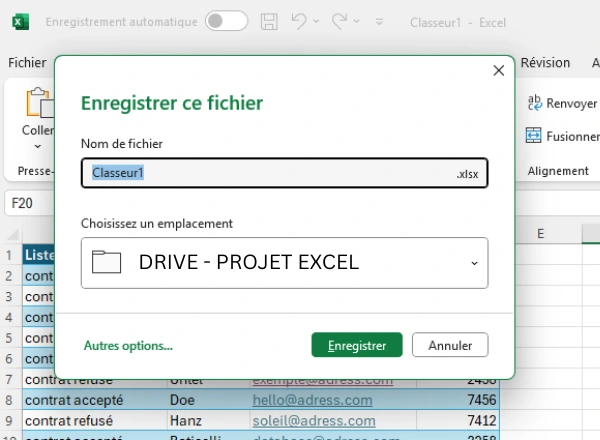
Vous souhaitez passer à la pratique ? Voici un exercice simple pour vous entraîner à créer une base de données sur Excel.
Avant toute chose, créez un nouveau fichier dans Excel. Puis, à partir des données suivantes, vous devez établir une base de données propre, triée et correctement mise en page :
Chaque colonne doit comprendre un intitulé clair et identifié. Les filtres doivent permettre d’effectuer un tri rapide, et l’ensemble doit être simple à lire et à comprendre.
Pour aller plus loin, ajoutez la fonction MOYENNE pour trouver la taille moyenne et le poids moyen des individus. À l’aide des filtres, trouvez la taille moyenne et le poids moyen des hommes entre eux. Faites de même pour les femmes entre elles.
Créez un tableau croisé dynamique puis un graphique à partir de ces données. Mettez-les en forme.
Apprenez à élaborer des bases de données complexes sur Excel et bien plus encore !
Découvrez nos propositions de formations sur Excel entièrement sur mesure, qui tiennent compte de vos connaissances de base sur le logiciel et de vos projets.

Notre formation Excel initiation est adaptée aux débutants
Débuter sur Excel
Avec la formation Excel perfectionnement, maîtrisez les fonctions d’EXCEL pour travailler en toute autonomie
Se perfectionner sur Excel
Enrichissez votre pratique d’EXCEL par l’utilisation des fonctions avancées du logiciel
Devenir expert sur Excel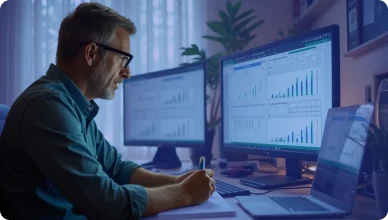
Créez et manipulez des tableaux croisés dynamiques en un rien de temps avec notre formation
Se renforcer sur Excel
Gagnez du temps en automatisant toutes les tâches répétitives et très chronophages avec Excel
Apprendre Excel VBA
Besoin d’un accompagnement personnalisé ?
Échangez avec une conseillère pour trouver la formation adaptée à vos objectifs.